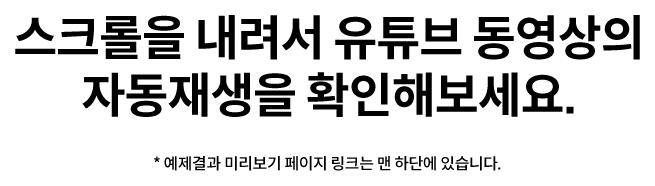jQuery와 YouTube Iframe API를 사용하여 사용자가 스크롤 하면서 동영상이 있는 영역에 도달했을 때 자동으로 해당 유튜브 영상을 재생하고, 해당 영역에서 벗어났을 때 영상을 일시 중지하도록 하는 기능을 구현하는 코드를 설명합니다.
HTML 구조
1
2
3
4
5
6
7
8
9
10
| <div class="con">
스크롤을 내려서 유튜브 동영상의<br>자동재생을 확인해보세요.
</div>
<div class="video" data-video-id="rJe_YsLJqUY">
<div class="player"></div>
</div>
<div class="video" data-video-id="rJe_YsLJqUY">
<div class="player"></div>
</div>
<!-- 더 많은 .video 요소를 추가할 수 있습니다. -->
|
동영상 컨테이너 (.video)
- 각
.video 요소는 하나의 유튜브 비디오를 담는 컨테이너 기능을 합니다. data-video-id 속성으로 해당 동영상의 YouTube ID를 지정합니다.
CSS 스타일
1
2
| .video { position: relative; width: 854px; height: 480px; margin: 50px auto; }
.player { position: absolute; top: 0; left: 0; width: 100%; height: 100%; }
|
비디오 및 플레이어 스타일링
.video 요소는 동영상의 구체적인 위치와 크기를 지정합니다..player 요소는 비디오 플레이어가 들어갈 자리를 절대 위치로 지정합니다.
jQuery 코드
1
2
3
4
5
6
7
8
9
10
11
12
13
14
15
16
17
18
19
20
21
22
23
24
25
26
27
28
29
30
31
32
33
34
35
36
37
38
39
40
41
42
43
44
45
46
47
48
49
50
51
52
53
54
55
56
57
58
59
60
61
62
63
| // YouTube Iframe API 스크립트 로드
let tag = document.createElement('script');
tag.src = "https://www.youtube.com/iframe_api";
let firstScriptTag = document.getElementsByTagName('script')[0];
firstScriptTag.parentNode.insertBefore(tag, firstScriptTag);
// 페이지에서 비디오 요소를 식별합니다.
const $videos = $('.video');
// 노출되어야 하는 비디오 요소의 백분율 설정
const exposurePercentage = 100;
// YouTube Iframe API가 준비되면 호출되는 함수
function onYouTubeIframeAPIReady() {
$videos.each(function() {
const $videoWrap = $(this);
const videoId = $videoWrap.data('video-id');
const player = new YT.Player($videoWrap.find('.player')[0], {
height: '480',
width: '854',
videoId: videoId,
playerVars: {
'rel': 0
},
events: {
'onReady': onPlayerReady
}
});
// 각 비디오 요소의 플레이어 및 재생 상태 저장
$videoWrap.data({ player: player, isPlaying: false });
});
}
// 플레이어 객체가 준비되면, 스크롤 이벤트 핸들러를 설정합니다.
function onPlayerReady() {
// 스크롤 이벤트에서 비디오 재생 상태를 확인 및 조정
$(window).on('scroll', function() {
$videos.each(function() {
const $videoWrap = $(this);
const player = $videoWrap.data('player');
const isPlaying = $videoWrap.data('isPlaying');
if (isViewport($videoWrap, exposurePercentage) && !isPlaying) { // 재생
player.mute();
player.playVideo();
const playerState = player.getPlayerState();
if (playerState == YT.PlayerState.ENDED) {
player.playVideo();
}
$videoWrap.data('isPlaying', true);
} else if (!isViewport($videoWrap, exposurePercentage) && isPlaying) { // 일시정지
player.pauseVideo();
$videoWrap.data('isPlaying', false);
}
});
}).scroll();
}
// 요소가 뷰포트 내에 exposurePercentage의 값만큼 노출되어 있는지 확인
function isViewport($el, exposure) {
const rect = $el[0].getBoundingClientRect();
const winHeight = window.innerHeight;
const threshold = rect.height * (exposure / 100);
return rect.top <= winHeight - threshold && rect.bottom >= threshold;
}
|
YouTube Iframe API 로드
- 동적으로 스크립트를 생성하여 Iframe API 스크립트를 페이지에 로드합니다.
- 이 API는 YouTube 영상을 앱 내에서 제어할 수 있는 함수들을 제공합니다.
자동재생과 일시정지 로직
onYouTubeIframeAPIReady 함수 내에서 각 비디오 플레이어 객체를 초기화합니다.onPlayerReady 함수는 플레이어가 준비될 때 각 비디오에 스크롤 이벤트를 바인딩합니다.- 스크롤 이벤트가 발생할 때마다
isViewport함수를 통해 비디오가 충분히 노출되었는지 확인합니다. - 충분히 노출된 비디오는 재생되며, 그렇지 않으면 일시 중지됩니다.
비디오 뷰포트 검사
isViewport 함수는 비디오가 현재 화면에 얼마나 노출되었는지를 계산합니다.- 설정된 노출 백분율에 따라 재생 여부를 판단합니다.
결론 및 주의사항
jQuery와 YouTube Iframe API를 활용하여 스크롤에 반응하는 동영상 재생 기능을 구현함으로써, 사용자의 관심을 끌고 참여를 유도하는 웹 페이지를 만들 수 있습니다. 이러한 기능은 특히 미디어 중심의 웹사이트나 교육 콘텐츠를 제공하는 플랫폼에 유용하게 사용될 수 있습니다.
그러나 사용자 경험 측면에서 주의해야 할 점이 있습니다. 사용자로서는 웹 페이지나 앱이 의도와 무관하게 소음을 내기 시작하면 불쾌하거나 거슬릴 가능성이 높습니다. 브라우저는 보안 및 사용자 경험 개선을 위해 일반적으로 특정 조건에서만 자동 재생을 허용하고 있습니다. 따라서 자동 재생 기능을 추가할 때에는 사용자의 권한을 존중하고, 특히 음성 미디어는 브라우저의 자동 재생 정책을 고려하여 적절한 문구나 동작을 추가하는 것이 중요합니다.